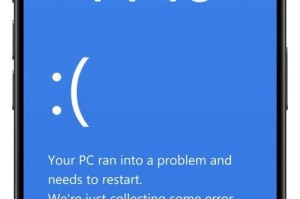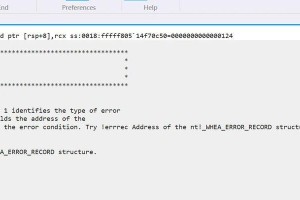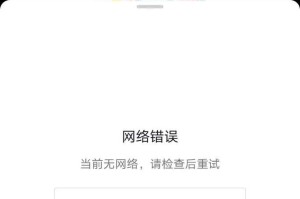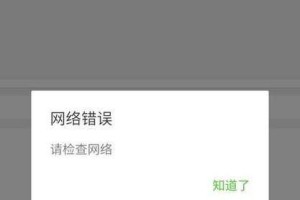在使用电脑的过程中,经常会遇到电脑蓝屏错误的情况。这种问题不仅会导致数据丢失,还会给我们的工作和生活带来困扰。本文将介绍一些解决电脑蓝屏错误的有效方法和技巧,帮助您应对这一问题,保障电脑的正常使用。
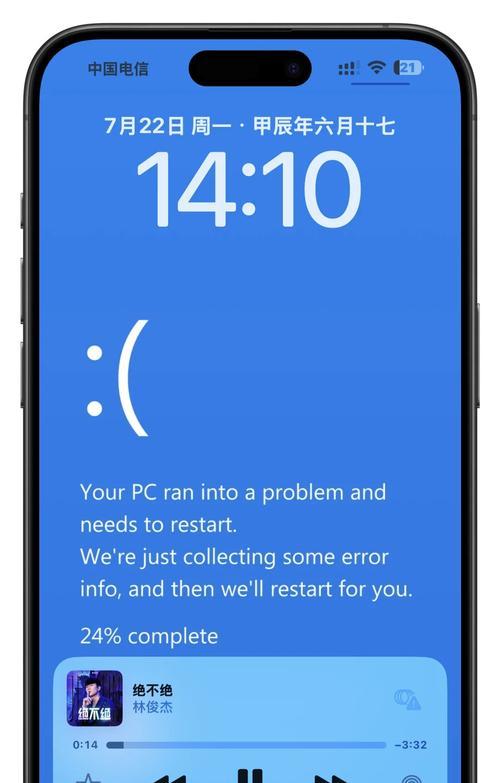
一、检查硬件设备
1.检查内存条是否松动或损坏:将内存条取下重新插入或更换新的内存条。
2.检查硬盘是否工作正常:通过硬盘自检工具进行测试,如有故障应及时更换。
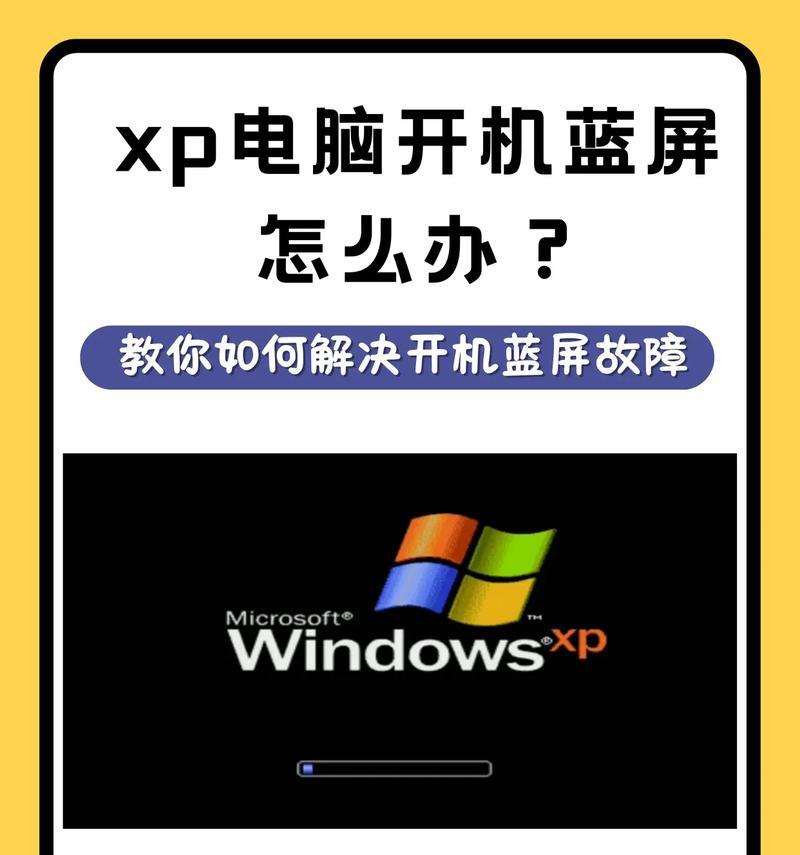
二、更新驱动程序
1.打开设备管理器,检查是否有黄色感叹号标志的设备:右键点击设备,选择更新驱动程序。
2.访问硬件制造商网站,下载最新的驱动程序进行更新。
三、检查系统文件
1.打开命令提示符,输入“sfc/scannow”命令并回车:系统将自动扫描并修复损坏的系统文件。

2.如果系统文件无法修复,可以尝试使用系统恢复或重新安装操作系统。
四、清理注册表
1.使用注册表清理工具清理无效的注册表项:选择可靠的注册表清理软件,进行全面的注册表扫描和清理。
2.注意备份注册表,在清理之前先创建一个注册表的备份,以防不测。
五、检查电源供应
1.检查电源线是否接触良好:确保电源线与电脑连接紧密且没有松动。
2.使用稳定可靠的电源供应器:如电源供应器老化或不足,可能导致电脑蓝屏。
六、升级系统
1.及时升级操作系统到最新版本:新版系统通常会修复旧版系统存在的问题和漏洞。
2.确保操作系统已安装最新的补丁程序和安全更新。
七、杀毒防护
1.安装可靠的杀毒软件:定期进行杀毒软件的全盘扫描,确保电脑没有病毒或恶意软件。
2.注意定期更新杀毒软件:及时更新病毒库,提高杀毒软件的识别能力。
八、检查硬件温度
1.使用温度监控软件检查硬件温度:如CPU、显卡等温度过高可能引起电脑蓝屏。
2.清洁散热器和风扇:确保散热器和风扇通畅,避免灰尘和杂物堵塞。
九、修复系统启动
1.使用修复启动功能:在启动菜单中选择“修复你的计算机”来尝试修复系统启动问题。
2.如果修复启动无效,可以尝试使用系统恢复盘进行修复。
十、避免频繁重启
1.避免频繁关闭电脑:频繁关机容易造成电脑蓝屏,尽量保持电脑的长时间稳定运行。
2.合理管理电脑的资源:避免同时打开过多的程序和任务,减少电脑负载。
十一、优化电脑性能
1.清理临时文件和垃圾文件:使用系统自带的磁盘清理工具或第三方清理软件进行清理。
2.禁止开机自启动不必要的程序:在任务管理器中禁用开机启动项,减少开机负担。
十二、修复硬件问题
1.定期清理电脑内部灰尘:使用气压罐或软毛刷将电脑内部的灰尘彻底清理干净。
2.如果以上方法无效,可能是硬件损坏导致,建议请专业人士进行维修。
十三、备份重要数据
1.定期备份重要的文件和数据:避免数据丢失,可以使用云存储或外部存储设备备份数据。
2.在出现蓝屏错误前就要注意备份,以免数据丢失。
十四、寻求专业帮助
1.如无法解决蓝屏错误问题,建议寻求专业人士的帮助:向电脑维修店或技术支持人员咨询。
2.专业人士可以帮助分析问题原因,提供更具体和有效的解决方案。
电脑蓝屏错误是常见的问题,但通过本文介绍的方法和技巧,您可以轻松解决这一问题。定期检查硬件设备、更新驱动程序、清理注册表、检查电源供应、升级系统、杀毒防护等措施都可以帮助您有效应对电脑蓝屏错误。如果问题仍无法解决,不妨寻求专业帮助,以确保电脑正常运行。